- Windows n'a pas pu détecter automatiquement les paramètres proxy de ce réseau? Certains de vos fichiers système peuvent être corrompus.
- Si votre Windows n'a pas pu détecter les paramètres de proxy, l'utilisation d'une application de restauration système tierce résoudra définitivement votre problème.
- Essayez également de désactiver votre antivirus. De plus, vous pouvez passer à une application antivirus connue pour être sans erreur.
- Vous pouvez également vérifier les paramètres de votre serveur proxy pour vous débarrasser du Windows n'a pas pu détecter les paramètres proxy de ce réseau Erreur.

- Télécharger l'outil de réparation de PC Restoro qui vient avec des technologies brevetées (brevet disponible ici).
- Cliquez sur Lancer l'analyse pour trouver des problèmes Windows qui pourraient causer des problèmes de PC.
- Cliquez sur Tout réparer pour résoudre les problèmes affectant la sécurité et les performances de votre ordinateur
- Restoro a été téléchargé par 0 lecteurs ce mois-ci.
Chaque système d'exploitation a une sorte de problème et il en va de même pour Windows 10. En parlant de cela, peu d'utilisateurs de Windows 10 ont rencontré des problèmes de proxy.
Selon les utilisateurs, ils obtiennent Windows n'a pas pu détecter automatiquement les paramètres de proxy du réseau Message d'erreur.
Si vous rencontrez des problèmes similaires, consultez nos solutions ci-dessous. De nombreux problèmes liés au proxy peuvent survenir, et dans cet article, nous allons couvrir les problèmes suivants :
-
Windows 10 ne peut pas détecter les paramètres de proxy
- Il s'agit d'une variation courante de cette erreur et elle peut être facilement corrigée en utilisant l'une de nos solutions.
-
Windows n'a pas pu détecter automatiquement le serveur proxy
- Parfois, vous pouvez recevoir un message indiquant que Windows ne peut pas détecter le serveur proxy.
- Ce problème est généralement lié à votre configuration réseau.
-
Windows n'enregistre pas les paramètres de proxy
- Selon les utilisateurs, ils ne peuvent pas enregistrer leurs paramètres de proxy.
- Il s'agit d'une erreur courante, mais vous devriez pouvoir la corriger avec les solutions de cet article.
-
Les paramètres de proxy Windows ne cessent de changer
- C'est un autre problème courant avec Procuration.
- Selon les utilisateurs, leurs paramètres de proxy ne cessent de changer et ils ne peuvent pas configurer le proxy.
-
Les paramètres de proxy Windows 10 ne sont pas enregistrés, modifiés
- C'est probablement l'une des erreurs de proxy les plus ennuyeuses qui peuvent se produire.
- Selon les utilisateurs, ils ne peuvent pas enregistrer ou modifier leurs paramètres de proxy.
Les utilisateurs signalent qu'Internet sur leurs ordinateurs fonctionne très lentement et qu'ils ont des difficultés à accéder aux sites de streaming vidéo tels que Youtube, Vimeo et Netflix.
Comme vous pouvez le voir, cela peut être assez problématique et occasionner de nombreux désagréments, mais heureusement pour vous, nous avons les solutions.
Comment gérer les problèmes de proxy sur Windows 10 ?
1. Vérifiez les paramètres de votre serveur proxy
- presse Clé Windows + R sur le clavier.
- Lorsque Cours la boîte de dialogue apparaît type inetcpl.cpl et frappe Entrer.
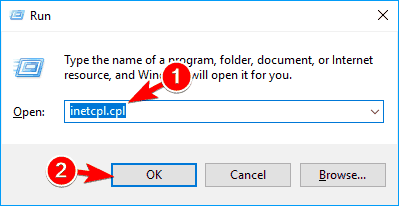
- Clique le Connexions onglet, puis cliquez sur le Paramètres lan bouton.
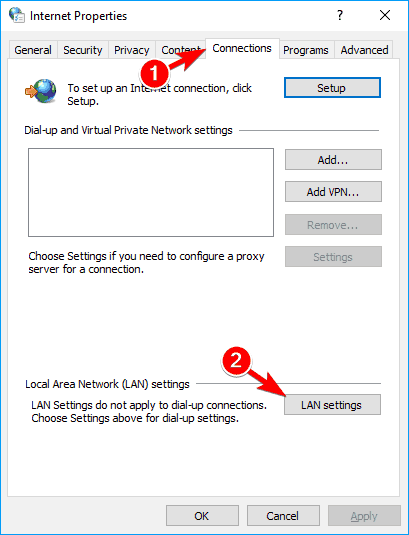
- Vérifiez si vos paramètres de proxy sont corrects.
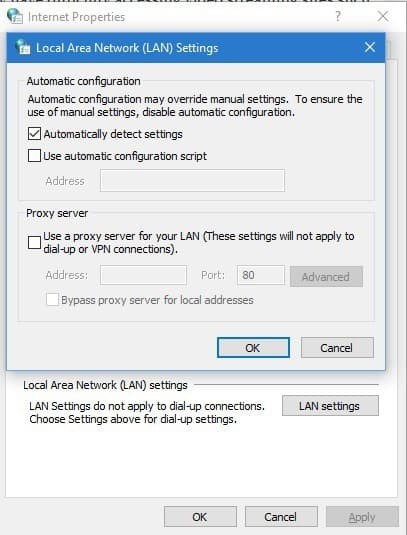
Les problèmes de serveur proxy sont assez ennuyeux. Faites-les disparaître à l'aide de ce guide.
2. Réinitialiser TCP/IP
- presse Touche Windows + X et sélectionnez Invite de commandes (Administrateur) du menu.
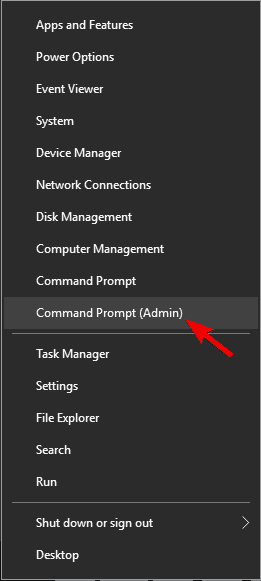
- Lorsque Invite de commandes démarre, tapez:
netsh int ip reset resetlog.txt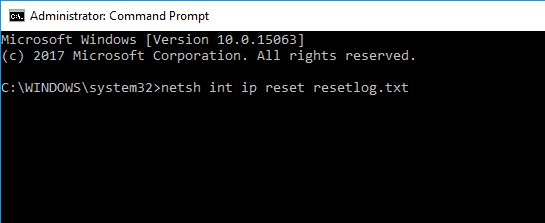
- Redémarrez votre ordinateur et voyez si le problème est résolu.
Si vous ne parvenez pas à accéder à l'invite de commande en tant qu'administrateur, suivez les solutions étape par étape dans cet article pour résoudre le problème.
3. Utiliser la restauration du système
- presse Touche Windows + S et entrez restauration du système.
- Sélectionner Créer un point de restauration de la liste des résultats.
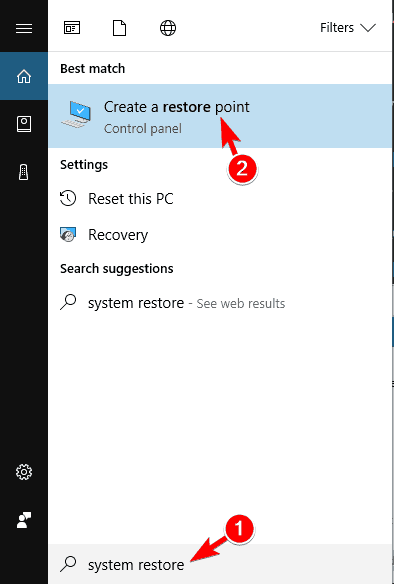
- Propriétés du système fenêtre apparaîtra maintenant.
- Cliquer sur Restauration du système bouton.
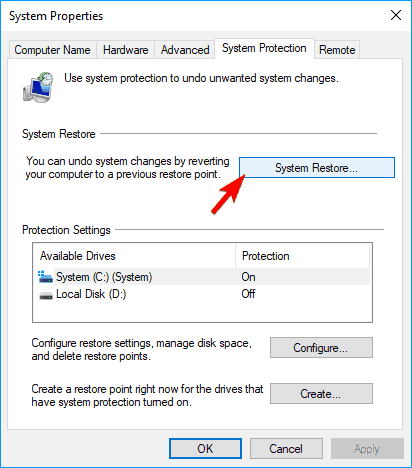
- Lorsque Restauration du système fenêtre apparaît, cliquez sur Suivant.
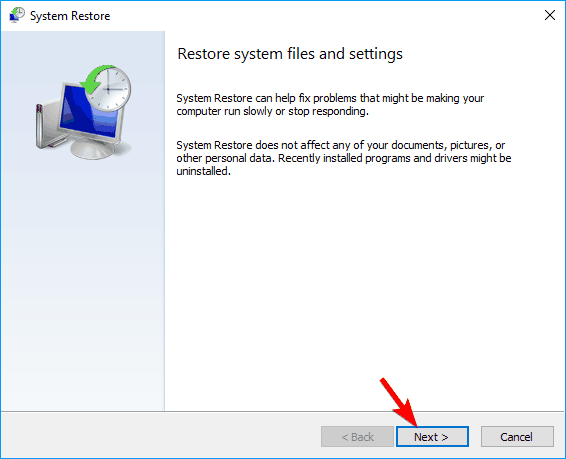
- Vous devriez maintenant voir une liste des points de restauration récents.
- Si disponible, cochez Afficher des points de restauration supplémentaires option.
- Sélectionnez le point de restauration souhaité et cliquez sur Suivant.
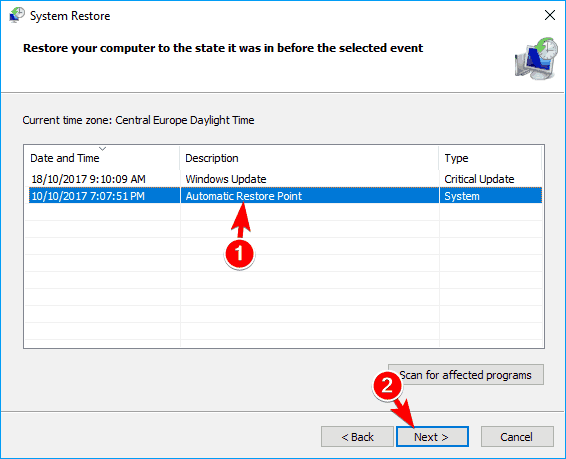
- Suivez les instructions à l'écran pour terminer le processus de restauration.
Une fois la restauration terminée, le message d'erreur devrait être résolu et tout recommencera à fonctionner.
De nombreux utilisateurs ont signalé que cette solution résolvait le problème pour eux, alors assurez-vous de l'essayer.
Si vous êtes intéressé par la façon dont vous pouvez créer un point de restauration, nous avons beaucoup écrit à ce sujet dans Cet article.
De plus, si la restauration du système ne se termine pas et que vous rencontrez une sorte d'erreur, consultez ce guide pour régler le problème.
Utiliser un programme tiers dédié
Une autre solution serait d'utiliser un programme capable de réparer les fichiers de votre ordinateur et de rétablir vos paramètres par défaut. Parfois, vos paramètres peuvent être faussés par des fichiers système corrompus.
Nous vous recommandons d'utiliser une application capable d'éliminer les erreurs critiques, les plantages de BSoD et de protéger votre ordinateur. De plus, il vous protégera également lorsque vous naviguez sur Internet.
Windows Update est destiné à améliorer les performances globales de votre système d'exploitation, à intégrer de nouvelles fonctionnalités et même à mettre à niveau celles existantes. Cependant, il y a des moments où certaines erreurs peuvent survenir à l'improviste.
Heureusement, si vous rencontrez de tels problèmes, il existe un logiciel de réparation Windows spécialisé qui peut vous aider à les résoudre en un rien de temps, et il s'appelle Restoro.
Voici comment vous pouvez corriger les erreurs de registre à l'aide de Restoro :
- Téléchargez et installez Restoro.
- Lancez l'application.
- Attendez que l'application détecte les problèmes de stabilité du système et les éventuelles infections par des logiciels malveillants.
- presse Commencer la réparation.
- Redémarrez votre PC pour que toutes les modifications prennent effet.
Une fois le processus terminé, votre ordinateur devrait fonctionner parfaitement et vous n'aurez plus à vous soucier des erreurs Windows Update de quelque nature que ce soit.
⇒ Obtenez Restoro
Avertissement:Ce programme doit être mis à niveau à partir de la version gratuite afin d'effectuer certaines actions spécifiques.
4. Désinstallez votre logiciel antivirus

Utiliser votre ordinateur sans antivirus n'est pas la meilleure idée, mais heureusement pour vous, Windows 10 est livré avec Windows Defender qui vous protégera lorsque vous supprimerez votre logiciel antivirus.
Selon certains utilisateurs, votre logiciel antivirus tel qu'AVG peut causer des problèmes avec Procuration sur Windows 10, il est donc conseillé de supprimer votre logiciel antivirus actuel.
Si vous êtes un utilisateur Norton, il y a une solution pour supprimer complètement l'antivirus depuis votre PC Windows. La même chose peut être dite pour les utilisateurs de McAffee qui peuvent utilisez ce guide.
Si vous souhaitez être en sécurité lorsque vous surfez sur Internet, vous aurez besoin d'un outil entièrement dédié pour sécuriser votre réseau. Un VPN protège votre PC contre les attaques en ligne, masque votre adresse IP et bloque tous les accès indésirables.
Après avoir supprimé votre logiciel antivirus, vérifiez si le problème est résolu. Si le problème est résolu, assurez-vous de télécharger et d'installer un autre logiciel antivirus.
⇒ Obtenez Bullguard
5. Effectuer une analyse SFC
- Ouvert Invite de commandes en tant qu'administrateur.
- Pour voir comment faire cela, vérifiez Solution 2.
- Entrez maintenant la commande suivante:
sfc/scannow
- le Analyse SFC va maintenant commencer.
- Le processus de numérisation peut prendre environ 10 à 15 minutes, alors ne l'interrompez pas.
Si vous ne pouvez pas effectuer l'opération de scannow en raison d'une erreur, Cet article vous aidera à le dépasser.
Selon les utilisateurs, vous pouvez corriger Windows n'a pas pu détecter automatiquement le proxy simplement en utilisant Invite de commandes.
Une fois l'analyse terminée, vérifiez si le problème persiste. Si tel est le cas, vous devrez peut-être utiliser le scan DISM.
- Pour ce faire, ouvrez Invite de commandes en tant qu'administrateur.
- Saisissez la commande:
DISM /En ligne /Cleanup-Image /RestoreHealth
L'analyse DISM peut prendre environ 20 minutes ou plus, alors ne l'interrompez pas. Une fois l'analyse DISM terminée, vérifiez si le problème est résolu. Si vous n'avez pas pu exécuter l'analyse SFC auparavant, essayez de l'exécuter après l'analyse DISM.
Après avoir exécuté les deux analyses, votre problème devrait être résolu. Plusieurs utilisateurs ont signalé que l'analyse SFC avait résolu le problème pour eux, nous vous conseillons donc de l'essayer.
Vous voulez en savoir plus sur les fichiers corrompus sous Windows 10 et que pouvez-vous faire? Jeter un coup d'œil à ce guide incroyable à propos de ça.
6. Réinitialisez vos paramètres Internet
- presse Touche Windows + S et entrez options Internet.
- Sélectionnez Options Internet dans le menu.
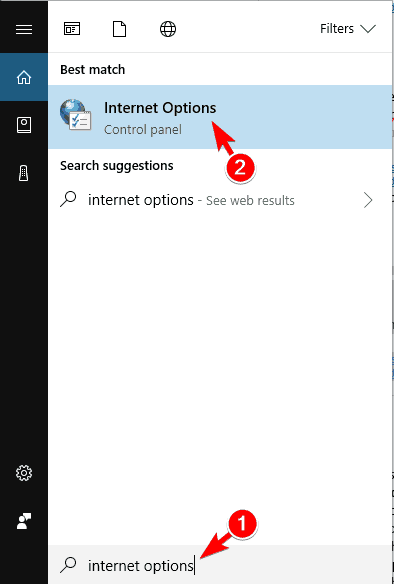
- Naviguez vers le Avancée onglet et cliquez sur Réinitialiser.
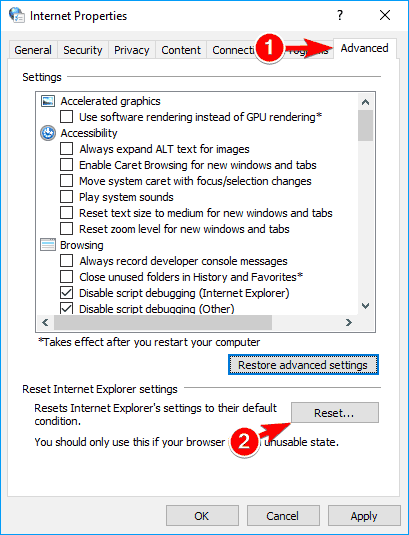
- Clique le Réinitialiser bouton.
- Si vous le souhaitez, vous pouvez effacer vos données personnelles en cochant Supprimer les paramètres personnels.
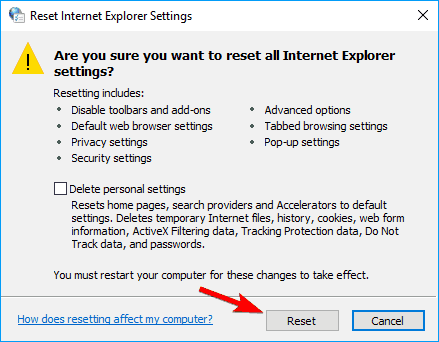
- Optionnel: Cliquer sur Restaurer les paramètres avancés.
- Cliquez maintenant sur Appliquer et d'accord pour enregistrer les modifications.
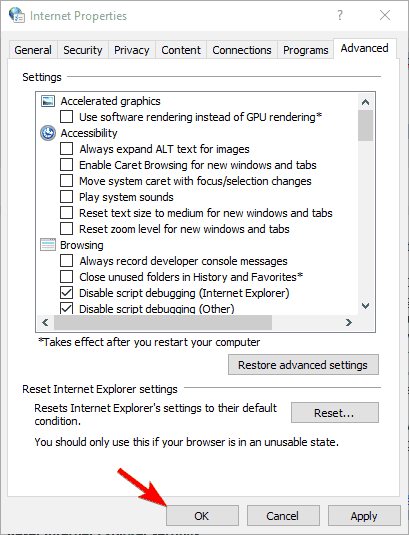
Windows n'a pas pu détecter automatiquement les paramètres de proxy du réseau erreur peut parfois se produire en raison de vos paramètres Internet. Cependant, vous devriez pouvoir résoudre le problème simplement en réinitialisant vos paramètres par défaut.
Après avoir réinitialisé vos paramètres Internet, le problème devrait être résolu.
7. Redémarrez votre adaptateur réseau
- Faites un clic droit sur l'icône du réseau dans le coin inférieur droit et choisissez Centre de réseau et de partage ouvert.
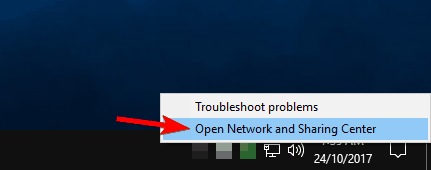
- Cliquer sur Changer les paramètres d'adaptation dans le menu de gauche.
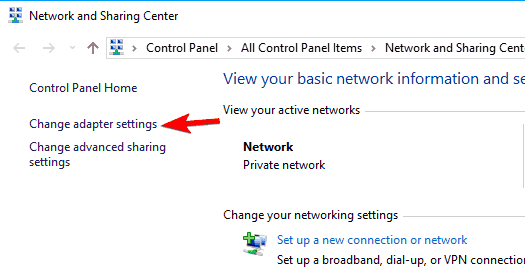
- Localisez votre connexion réseau, faites un clic droit dessus et choisissez Désactiver.
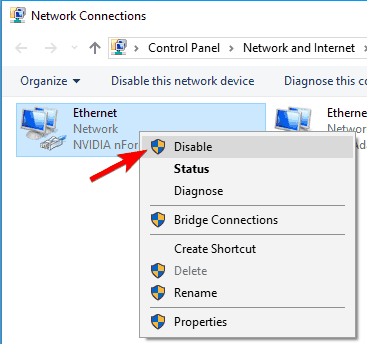
- Maintenant, faites à nouveau un clic droit sur votre connexion réseau et choisissez Activer du menu.
L'un des moyens les plus simples de réparer Windows n'a pas pu détecter automatiquement les paramètres de proxy du réseau erreur est de redémarrer votre adaptateur réseau.
Après avoir redémarré votre carte réseau, le problème devrait être résolu et votre connexion réseau recommencera à fonctionner.
Gardez à l'esprit que ce n'est peut-être pas une solution permanente, vous devrez donc la répéter si le problème réapparaît.
Améliorez votre jeu avec ce guide détaillé! Réparez n'importe quel adaptateur réseau en un rien de temps.
8. Activer Obtenir l'adresse du serveur DNS automatiquement
- Ouvert Centre de réseau et partage et allez à Changer les paramètres d'adaptation.
- Localisez votre connexion réseau, faites un clic droit dessus et choisissez Propetits du menu.
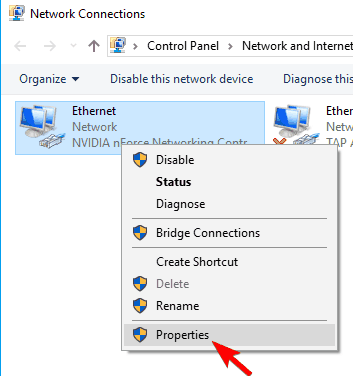
- Sélectionner Protocole Internet version 4 (TCP/IPv4) et cliquez sur Propriétés bouton.
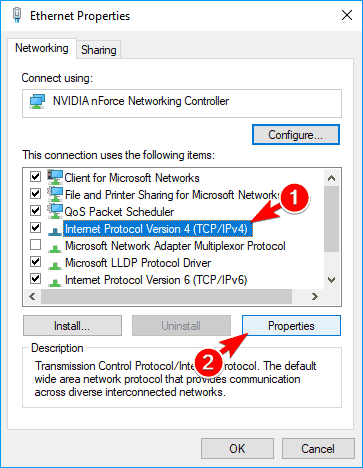
- Sélectionner Obtenir l'adresse du serveur DNS automatiquement et cliquez sur d'accord pour enregistrer les modifications.
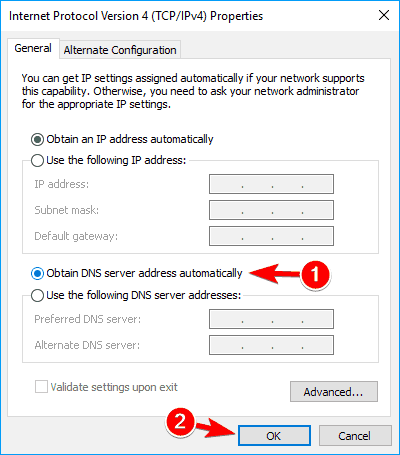
Selon les utilisateurs, vous pourriez être en mesure de corriger Windows n'a pas pu détecter automatiquement les paramètres de proxy du réseau erreur simplement en obtenant votre DNS automatiquement.
De nombreux utilisateurs préfèrent configurer leur DNS manuellement, mais il est parfois préférable d'utiliser les paramètres automatiques.
Après cela, le problème devrait être résolu et vous pourrez accéder à Internet sans aucun problème. Si le serveur DNS ne répond pas, vous souhaiterez peut-être regarde ici.
9. Modifier les paramètres de proxy
- presse Touche Windows + I pour ouvrir le Application de paramètres.
- Lorsque Application de paramètres s'ouvre, accédez à Réseau et Internet section.
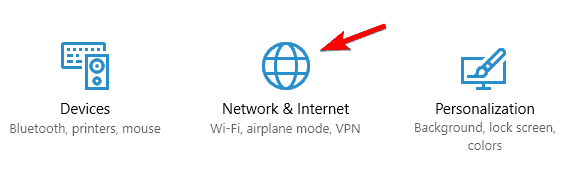
- Dans le volet de gauche, accédez à Procuration et dans le volet de droite désactiver Détecter automatiquement les paramètres.
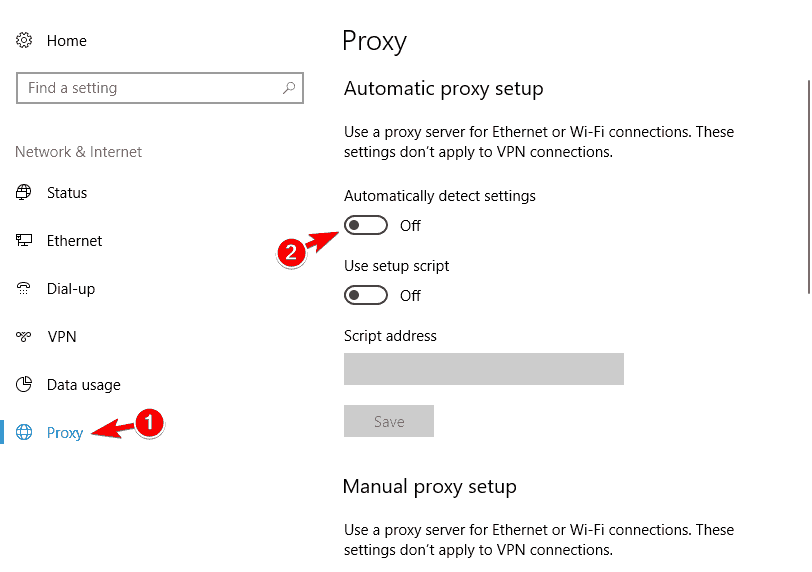
Les utilisateurs ont signalé que la désactivation de cette fonctionnalité avait résolu le problème pour eux, alors assurez-vous de l'essayer.
Parfois, le proxy ne s'éteint pas du tout sous Windows 10. Nous avons préparé un guide complet pour un tel cas.
10. Exécuter l'utilitaire de résolution des problèmes de réseau
- Ouvrez le Application de paramètres et naviguez jusqu'au Mise à jour & sécurité section.
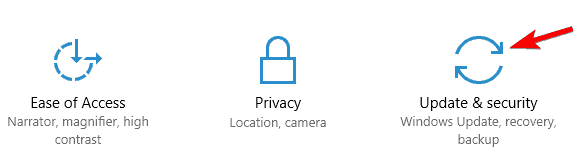
- Dans le volet de gauche, sélectionnez Dépannage.
- Sélectionner Adaptateur de réseau dans le volet de droite et cliquez sur Exécutez l'utilitaire de résolution des problèmes.
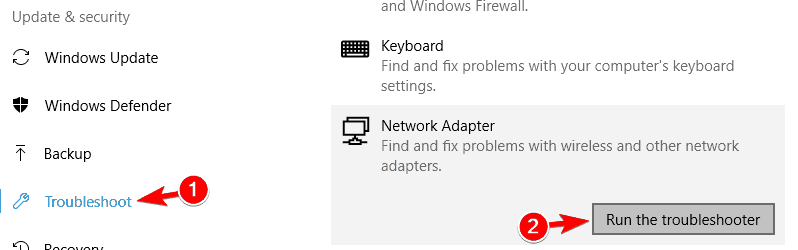
- Lorsque Dépanneur s'ouvre, suivez les instructions à l'écran pour le terminer.
- Optionnel: Certains utilisateurs recommandent d'exécuter Dépannage des connexions Internet, alors vous voudrez peut-être essayer cela aussi.
Une fois le dépannage terminé, le problème devrait être complètement résolu.
L'utilitaire de résolution des problèmes Windows vous donne des maux de tête? Suivez ce guide complet.
Les problèmes de proxy Windows 10 peuvent causer de nombreux problèmes. Si vous obtenez Windows n'a pas pu détecter automatiquement les paramètres de proxy du réseau erreur, nous espérons que certaines de nos solutions vous seront utiles.
Si vous connaissez une autre méthode pour résoudre ce problème, partagez vos étapes de dépannage dans la section commentaires ci-dessous. Vous pouvez également y laisser toutes les autres questions que vous avez.
 Vous avez toujours des problèmes ?Corrigez-les avec cet outil :
Vous avez toujours des problèmes ?Corrigez-les avec cet outil :
- Téléchargez cet outil de réparation de PC noté Excellent sur TrustPilot.com (le téléchargement commence sur cette page).
- Cliquez sur Lancer l'analyse pour trouver des problèmes Windows qui pourraient causer des problèmes de PC.
- Cliquez sur Tout réparer pour résoudre les problèmes avec les technologies brevetées (Réduction exclusive pour nos lecteurs).
Restoro a été téléchargé par 0 lecteurs ce mois-ci.
Questions fréquemment posées
Il y a tellement de choses que vous pouvez faire pour résoudre le problème. Heureusement, nous avons composé un liste impressionnante avec chacun d'eux à vous d'essayer.
Vous devez utiliser un logiciel tiers capable de le faire. Jetez un œil à notre tguide complet dédié à l'utilisation de SOCKS5 avec PIA et en savoir plus à ce sujet.
Nous avons exactement ce qu'il vous faut. Lis ça guide détaillé sur la définition des paramètres de proxy globaux sur Windows 10.


